Samsung SM-G901F User Manual
Browse online or download User Manual for Smartphones Samsung SM-G901F. Samsung SM-G901F Manuel utilisateur
- Page / 255
- Table of contents
- BOOKMARKS
- Mode d’emploi 1
- Table des matières 2
- À lire avant utilisation 7
- Démarrage 10
- Contenu du coffret 11
- Charger la batterie 15
- Insérer une carte mémoire 18
- Retirer une carte mémoire 19
- Formater une carte mémoire 19
- Manipuler l’appareil 20
- Fonctions de base 22
- Maintenir appuyé 23
- Faire glisser 23
- Appuyer deux fois 23
- Effleurer 24
- Icônes d’informations 25
- Volets des raccourcis 26
- Régler la luminosité 27
- Écran d’accueil 30
- Options de l’écran d’accueil 31
- Utiliser My Magazine 32
- Liste des applications 33
- Ouvrir des applications 34
- Play Store 35
- Gérer les applications 35
- Saisir du texte 36
- Copier et coller du texte 38
- Mode Éco. d’énergie 39
- Mode Ultra économie d’énergie 39
- Personnaliser votre appareil 42
- Créer un dossier 43
- Gérer les volets 43
- Changer de mode d’affichage 44
- Masquer des applications 44
- Déplacer des éléments 44
- Créer des dossiers 44
- Code PIN 45
- Mot de passe 45
- Définir un fond d’écran 46
- Modifier les sonneries 46
- Paramétrer des comptes 47
- Connectivité réseau 49
- Ajouter un réseau Wi-Fi 50
- Supprimer un réseau Wi-Fi 50
- Utiliser le Download Booster 51
- Utiliser le modem USB 53
- Utiliser le modem Bluetooth 53
- Reconnaissance des 54
- Appel direct 55
- Smart Alert 55
- Muet/pause 56
- Balayer pour capturer 57
- Air View 58
- Volet Multi-fenêtres 59
- Boîte à outils 63
- Opération à une main 64
- Téléphone 66
- Saisie intuitive de numéros 68
- Numéros d’appel abrégés 68
- Recevoir des appels 69
- Gérer les contacts 73
- Gérer les groupes 74
- Rechercher des contacts 75
- Messages et e-mails 76
- Lire les messages entrants 78
- Gérer les messages 79
- Envoyer des e-mails 79
- Lire des e-mails 80
- Google Mail 81
- Appareil photo 83
- Avant d’utiliser ce mode 86
- Chronophoto 89
- Utiliser le mode Dual Camera 90
- Afficher des photos 92
- Utiliser la fonction zoom 93
- Utiliser le mode Studio 100
- Modifier des photos 100
- Modifier des vidéos 101
- Utiliser les tags contextuels 103
- Internet et réseaux sociaux 104
- Gérer les pages Web favorites 105
- Hangouts 106
- S Health 107
- Démarrer S Health 108
- Utiliser les menus S Health 110
- Commencer l’exercice 113
- Gérer votre poids 122
- Commandes vocales 127
- Désactiver la synthèse vocale 128
- Enregistreur vocal 129
- Écouter des mémos vocaux 130
- Recherche vocale 131
- Mode voiture 132
- Démarrer le mode voiture 133
- Passer des appels 136
- Envoyer des messages 136
- Écouter de la musique 138
- Configurer les paramètres 139
- Multimédia 140
- Créer des listes de lecture 141
- Lire des vidéos 143
- Visionner une vidéo 145
- Partager des vidéos 145
- Mettre une vidéo en ligne 145
- Flipboard 146
- Google+ Photos 146
- Play Livres 147
- Play Films 147
- Play Jeux 147
- Play Musique 148
- Play Kiosque 148
- Protection 149
- Enregistrer des empreintes 150
- Mode Privé 153
- Afficher du contenu masqué 154
- Sécurité 155
- Désactiver le mode Urgence 156
- Envoyer des messages d’aide 157
- Recevoir des notifications 158
- Utiliser le widget Geo News 159
- Utilitaires 160
- S Planner 161
- Calculatrice 164
- Horloge mondiale 165
- Chronomètre 165
- Minuteur 165
- Google Drive 166
- Recherche Google 167
- Mode Enfant 168
- Zone de jeux du mode Enfant 170
- Contrôle parental 170
- Rechercher des lieux 172
- Obtenir un itinéraire 172
- Mes fichiers 173
- Visionner des fichiers 174
- Établir une connexion avec 176
- Utiliser la fonction NFC 177
- Bluetooth 178
- Envoyer une image 179
- Recevoir une image 180
- Envoyer des données 181
- Connexion rapide 182
- Partager du contenu 183
- Rejoindre un Group Play 184
- Explorer des ordinateurs 185
- Smart Remote 186
- Fonctions supplémentaires 187
- Accéder à des options 187
- Screen Mirroring 189
- Arrêter le partage 190
- Imprimer du contenu 191
- Mettre l’appareil à jour 192
- Utiliser un compte Google 194
- Réinitialiser les données 195
- Paramètres 196
- Wi-Fi Direct 197
- Download Booster 198
- Modem et point d’accès mobile 198
- Mode Hors-ligne 199
- Utilisation des données 199
- Position 200
- Plus de réseaux 200
- PARTAGE DE CONNEXION 201
- SON ET AFFICHAGE 202
- Affichage 203
- Fond d’écran 204
- Écran de verrouillage 204
- Fenêtres multiples 205
- Volet des raccourcis 205
- PERSONNALISATION 206
- Mode Blocage 207
- Lecteur d’empreintes 207
- MOUVEMENT 208
- UTILISATEUR ET SAUVEGARDE 209
- Langue et saisie 210
- Saisie vocale Google 211
- Date et heure 212
- Assistance sécurité 213
- Accessoires 213
- Batterie 213
- Économie d’énergie 214
- Stockage 214
- À propos de l’appareil 216
- APPLICATIONS 217
- Contacts 220
- Internet 221
- Messages 222
- Paramètres Google 224
- Accessibilité 225
- TalkBack 227
- Mettre TalkBack en pause 232
- Modifier du texte 236
- Modifier la taille de police 237
- Grossir l’écran 238
- Régler les couleurs 239
- Couper tous les sons 240
- Régler la balance audio 241
- Utiliser le son monophonique 241
- Accéder aux menus auxiliaires 242
- Utiliser le curseur 243
- Dépannage 249
- Droits d’auteur 255
Summary of Contents
www.samsung.comMode d’emploiSM-G901FFrench. 10/2014. Rev.1.0
Démarrage10•Si l’appareil a été immergé dans l’eau ou si le microphone ou le haut-parleur est mouillé, il est possible que le son ne soit pas clair p
Galerie100Modifier les photos et vidéos de l’appareilUtiliser le mode StudioLorsque vous affichez des photos ou lisez des vidéos, vous pouvez utiliser
Galerie1014 Appuyez sur OK → .5 Sélectionnez une option d’enregistrement, puis appuyez sur OK.La photo retouchée est enregistrée dans le dossier Stud
Galerie1025 Appuyez sur .6 Saisissez un nom de fichier, puis appuyez sur OK.La vidéo modifiée est enregistrée dans le dossier Studio. Pour ouvrir le
Galerie1033 Appuyez sur le visage, puis sur Ajouter un nom.4 Sélectionnez ou ajoutez un contact à associer à ce visage.Lorsque le libellé de portrait
104Internet et réseaux sociauxInternetParcourir des pagesWeb1 Depuis la liste des applications, appuyez sur Internet.2 Appuyez sur le champ d’adresse
Internet et réseaux sociaux105Gérer les pages Web favoritesVous pouvez enregistrer dans les favoris les pages Web fréquemment consultées afin d’y accé
Internet et réseaux sociaux106HangoutsUtilisez cette application pour bavarder avec vos amis, individuellement ou en groupes.Depuis la liste des appli
107S HealthÀ propos de S HealthUtilisez cette application pour définir votre apport et vos dépenses caloriques en fonction de vos données physiques. V
S Health108Démarrer S HealthLorsque vous lancez cette application pour la première fois, lisez et acceptez les conditions générales, puis configurez u
S Health109Personnaliser l’écran principal S HealthAffichez une synthèse indiquant le nombre de pas réalisés et le nombre de calories brûlées ou conso
Démarrage11Touche FonctionVolume•Appuyer sur cette touche pour régler le volume de l’appareil.Contenu du coffretVérifiez le contenu du coffret et ass
S Health110Utiliser les menus S HealthAppuyez sur pour accéder aux différents menus.Menus disponibles.Accéder à l’écran principal SHealth.Mon profi
S Health111Calculer le nombre de pas effectuésL’appareil compte le nombre de pas que vous effectuez et calcule la distance parcourue. Il calcule égale
S Health112Appuyez sur et utilisez les options suivantes :•Objectif de pas quotidien: modifier l’objectif du nombre de pas.•Réinitialiser le jour
S Health113Réinitialiser les enregistrements du nombre de pas quotidienL’appareil accumule les enregistrements du nombre de pas effectués chaque jour.
S Health1142 Commencez les exercices et utilisez les différentes fonctions à l’écran.Appuyez sur pour verrouiller l’écran et afficher uniquement les
S Health115Appuyez sur et utilisez les options suivantes :•Sélect. fréq. cardio maximale: paramétrer l’appareil pour qu’il actualise automatiqueme
S Health1161 Portez le moniteur de fréquence cardiaque.2 Depuis l’écran principal Exercice, appuyez sur → Rechercher.3 Sélectionnez votre moniteur d
S Health1175 Une fois la connexion établie, appuyez sur Course dans l’écran principal Exercice.Afficher le statut de connexion.6 Appuyez sur Sélect. o
S Health1188 Définissez l’intensité de l’exercice, puis appuyez sur Suivant.Régler l’intensité de l’entraînement selon l’un des trois niveaux disponib
S Health119Afficher le journal des calories brûléesComparez les journaux de calories brûlées sur une certaine période en les affichant sous forme de g
Démarrage12Installer la carte SIM ou USIM et la batterieInsérez la carte SIM ou USIM fournie par votre opérateur, ainsi que la batterie.•Seules les c
S Health120Suivre votre consommation alimentaireEnregistrez votre consommation alimentaire quotidienne et gérez votre apport calorique.1 Appuyez sur
S Health121Appuyez sur et utilisez les options suivantes :•Objectifs caloriques quotidiens: modifier votre objectif d’apport calorique quotidien.•
S Health122Saisir des informations sur les aliments fréquemment consommésEnregistrez des informations sur les aliments que vous consommez fréquemment.
S Health1233 Saisissez votre poids, puis appuyez sur Enreg.Dès que vous modifiez les données de votre poids, l’appareil les applique à votre profil.Af
S Health124Afficher votre poids enregistré sous forme de graphiqueComparez les journaux de poids pendant une période en les affichant sous forme de gr
S Health125Configurer les paramètres de S HealthDepuis l’écran principal SHealth, appuyez sur → Paramètres, puis sélectionnez l’une des options ci-
S Health126•Les données personnelles recueillies par S Health peuvent être enregistrées dans l’appareil pour information uniquement. Les données pers
127Commandes vocalesS VoiceÀ propos de S VoiceUtilisez cette application pour commander vocalement l’appareil et qu’il exécute différentes fonctions.D
Commandes vocales128Conseils pour améliorer la reconnaissance vocale:•Parlez clairement.•Parlez dans des endroits calmes.•N’utilisez pas de langag
Commandes vocales129Enregistreur vocalEnregistrer des mémos vocauxDepuis la liste des applications, appuyez sur Enregistreur vocal.Pour commencer l’en
Démarrage132 Insérez la carte SIM ou USIM, puce orientée vers le bas.•N’introduisez pas de carte mémoire dans le compartiment prévu pour la carte SIM
Commandes vocales130Enregistrer des fichiers avec des balises contextuellesLorsque vous enregistrez des mémos vocaux, ajoutez des balises contextuelle
Commandes vocales131Gérer les mémos vocauxDepuis la liste des applications, appuyez sur Enregistreur vocal → .Appuyez sur pour rechercher des mémos
Commandes vocales132Mode voitureÀ propos du mode voitureUtilisez ce mode pour contrôler l’appareil lorsque vous conduisez. Vous pouvez écouter des mes
Commandes vocales133Démarrer le mode voitureLorsque vous ouvrez cette application pour la première fois, suivez les instructions qui s’affichent à l’é
Commandes vocales1343 Suivez les instructions qui s’affichent à l’écran pour connecter l’appareil et le véhicule.Si le véhicule ne parvient pas à déte
Commandes vocales135Utiliser les menus du mode voitureOuvrez le volet de paramétrage rapide, puis appuyez sur Mode voit. pour activer la fonction.Lors
Commandes vocales136Passer des appelsOuvrez le volet de paramétrage rapide, puis appuyez sur Mode voit. pour activer la fonction.Passer un appel à l’a
Commandes vocales137Envoyer un message en saisissant du texte1 Depuis l’écran principal du mode voiture, appuyez sur Messages.2 Prononcez le nom d’un
Commandes vocales138Naviguer vers une destinationSélectionnez un lieu en maintenant le doigt appuyé sur la carte. Vous pouvez aussi utiliser une comma
Commandes vocales139Configurer les paramètresOuvrez le volet de paramétrage rapide, puis appuyez sur Mode voit. pour activer la fonction.Appuyez sur
Démarrage144 Remettez le cache arrière en place.2AlignerAppuyer ici1•Assurez-vous que le cache arrière est bien fermé.•Avec cet appareil, utilisez u
140MultimédiaMusiqueÉcouter de la musiqueDepuis la liste des applications, appuyez sur Musique.Sélectionnez une catégorie de musique, puis un morceau
Multimédia141Pour écouter de la musique à volume égal, appuyez sur → Paramètres, puis cochez la case Volume intelligent.Lorsque la fonction Volume i
Multimédia142Lire des morceaux stockés sur d’autres appareilsRecherchez des morceaux stockés sur d’autres appareils pour les écouter sur votre apparei
Multimédia143VidéoLire des vidéosDepuis la liste des applications, appuyez sur Vidéo.Sélectionnez une vidéo à lire.Modifier le format d’écran.Effectue
Multimédia144Capturer des imagesPour utiliser cette fonction, en cours de lecture, appuyez sur → Paramètres, cochez la case Capturer, puis appuyez s
Multimédia145Accéder à une vidéo sur un appareil à proximitéAppuyez sur Appareils et sélectionnez un appareil dans APPAREILS À PROXIMITÉ pour lire la
Multimédia146FlipboardUtilisez cette application pour accéder à vos magazines personnalisés.Depuis la liste des applications, appuyez sur Flipboard.La
Multimédia147Play LivresUtilisez cette application pour télécharger des fichiers de livres.Depuis la liste des applications, appuyez sur Play Livres.L
Multimédia148Play MusiqueUtilisez cette application pour écouter la musique de l’appareil ou diffusée via le service Google Cloud.Depuis la liste des
149ProtectionLecteur d’empreintesPour une meilleure reconnaissance des empreintesLorsque vous scannez vos empreintes sur l’appareil, sachez que les co
Démarrage153 Appuyez sur la carteSIM ou sur la carteUSIM, puis sortez-la de son compartiment.Charger la batterieVous devez charger la batterie avant
Protection150Enregistrer des empreintes1 Depuis la liste des applications, appuyez sur Paramètres → Lecteur d’empreintes → Gestionnaire d’empreintes.2
Protection151Gérer les empreintes enregistréesVous pouvez supprimer ou renommer vos empreintes enregistrées.Depuis la liste des applications, appuyez
Protection152Vérifier le mot de passe du compte SamsungUtilisez vos empreintes digitales pour vérifier le mot de passe de votre compte Samsung. Vous p
Protection153Mode PrivéÀ propos du mode PrivéUtilisez ce mode pour empêcher d’autres personnes d’utiliser ou d’accéder à des contenus spécifiques, tel
Protection154Afficher du contenu masquéVous pouvez afficher le contenu masqué uniquement si le mode Privé est activé.1 Depuis la liste des application
155SécuritéMode UrgenceÀ propos du mode UrgenceUtilisez ce mode pour prolonger la durée de veille de l’appareil lorsque vous vous trouvez dans une sit
Sécurité156Faire retentir des alarmes.Ajouter des applications à utiliser dans ce mode.Passer un appel d’urgence.Niveau de charge de la batterie et te
Sécurité157Envoyer des messages d’aideÀ propos de l’envoi de messages d’aideVous pouvez prédéfinir des contacts pour leur envoyer un message en cas d’
Sécurité158Actualités météorologiques (Geo News)À propos des alertes météorologiques (Geo News)Utilisez cette fonction pour recevoir des notifications
Sécurité159Notifications de surveillanceLes alertes météorologiques de moindre importance apparaissent dans la barre d’état en haut de l’écran. Les in
Démarrage161 Connectez le câbleUSB à l’adaptateurUSB.2 Ouvrez le cache du connecteur à fonctions multiples.3 Lorsque vous utilisez un câble USB, bra
160UtilitairesS FinderUtilisez cette application pour rechercher du contenu sur l’appareil et via Internet. Vous pouvez appliquer divers filtres et af
Utilitaires161S PlannerDémarrer SPlannerUtilisez cette application pour gérer des événements et des tâches.Appuyez sur S Planner depuis la liste des
Utilitaires162Créer un événement ou une tâche1 Appuyez sur S Planner depuis la liste des applications.2 Appuyez sur . Vous pouvez également sélection
Utilitaires163Synchroniser les événements et les tâches avec vos comptesAppuyez sur S Planner depuis la liste des applications.Pour synchroniser des é
Utilitaires164CalculatriceUtilisez cette application pour réaliser des calculs simples ou complexes.Depuis la liste des applications, appuyez sur Calc
Utilitaires165Supprimer une alarmeAppuyez sur → Supprimer, sélectionnez l’alarme à supprimer, puis appuyez sur OK.Horloge mondialeDepuis la liste de
Utilitaires166Google DriveUtilisez cette application pour accéder aux fichiers enregistrés dans votre service de stockage Google Drive. Vous pouvez st
Utilitaires1674 Utilisez les fonctions suivantes:•: charger ou ouvrir des fichiers. Appuyez sur → Transférer ici pour télécharger les fichiers.•
Utilitaires168Mode EnfantUtilisez ce widget pour offrir à vos enfants un environnement ludique et sécurisé en les empêchant d’accéder à certaines appl
Utilitaires169Utilisez cette application pour télécharger des applications pour les enfants depuis SamsungApps.Utilisez cette application pour visual
Démarrage175 Lorsque la batterie est complètement chargée, déconnectez l’appareil du chargeur. Pour ce faire, débranchez d’abord le chargeur de l’appa
Utilitaires170Zone de jeux du mode EnfantFaites défiler l’écran d’accueil vers la droite pour ouvrir la zone de jeux du mode Enfant.Vous pouvez intera
Utilitaires171Appuyez sur et utilisez les options suivantes :•Nom des enfants: afficher et modifier le profil des enfants.•Activité: afficher de
Utilitaires172MapsUtilisez cette application pour repérer votre position, rechercher des lieux ou obtenir un itinéraire.Depuis la liste des applicatio
Utilitaires173Créer un mémoAppuyez sur dans la liste des mémos et saisissez votre mémo. Lorsque vous rédigez un mémo, utilisez les options suivantes
Utilitaires174Visionner des fichiersAppuyez sur Mes fichiers depuis la liste des applications.Sélectionnez un dossier pour l’ouvrir. Pour remonter d’u
Utilitaires175Afficher les informations de mémoireAppuyez sur Mes fichiers depuis la liste des applications.Appuyez sur pour afficher les information
176Établir une connexion avec d’autres appareilsNFCÀ propos de NFCVotre appareil est équipé d’une fonction qui permet de lire les tags NFC (Near Field
Établir une connexion avec d’autres appareils177Utiliser la fonction NFCUtilisez la fonction NFC pour envoyer des images ou des contacts à d’autres ap
Établir une connexion avec d’autres appareils178Envoyer des donnéesUtilisez la fonction Android Beam pour envoyer des données, telles que des pages We
Établir une connexion avec d’autres appareils179Avant d’utiliser cette fonction•Assurez-vous que la fonctionBluetooth est activée sur votre appareil
Démarrage18Insérer une carte mémoireL’appareil est compatible avec les cartes mémoire d’une capacité allant jusqu’à 128Go. Selon le fabricant et le m
Établir une connexion avec d’autres appareils1803 Appuyez sur → Bluetooth, puis sélectionnez un appareil auquel vous associer.Si l’appareil auquel v
Établir une connexion avec d’autres appareils181S BeamUtilisez cette fonction pour envoyer des données, telles que des vidéos, des images et des docum
Établir une connexion avec d’autres appareils182Connexion rapideÀ propos de la fonction Connexion rapideUtilisez cette fonction pour rechercher et vou
Établir une connexion avec d’autres appareils183Relancer la recherche d’appareilsSi l’appareil recherché n’apparaît pas dans la liste, recherchez-le.A
Établir une connexion avec d’autres appareils1841 Ouvrez le volet des raccourcis et appuyez sur Connex. rapide.2 Appuyez sur Contrôle dans la liste de
Établir une connexion avec d’autres appareils185Explorer des ordinateursDémarrez l’application Samsung Link afin d’utiliser les contenus enregistrés s
Établir une connexion avec d’autres appareils186Smart RemoteÀ propos de Smart RemoteUtilisez cette application pour vous connecter à un téléviseur et
Établir une connexion avec d’autres appareils187Utiliser l’appareil comme télécommandeVous pouvez allumer et éteindre le téléviseur, parcourir les cha
Établir une connexion avec d’autres appareils188Regarder la télévision à l’aide de l’appareilSélectionnez un programme TV dans la liste des programmes
Établir une connexion avec d’autres appareils189Screen MirroringÀ propos de Screen MirroringUtilisez cette fonction pour connecter votre appareil à un
Démarrage19Retirer une carte mémoireAvant de retirer la carte mémoire, vous devez au préalable la désactiver pour pouvoir la retirer en toute sécurité
Établir une connexion avec d’autres appareils190Avant d’utiliser cette fonction•Assurez-vous que l’appareil avec lequel utiliser la fonction Screen M
Établir une connexion avec d’autres appareils191Utiliser la fonction d’impression mobileConnectez l’appareil à une imprimante pour imprimer des images
192Gestionnaire d’appareils et de donnéesMettre l’appareil à jourL’appareil peut être mis à jour avec la version logicielle la plus récente.Mettre l’a
Gestionnaire d’appareils et de données193Transférer des fichiers entre l’appareil et un ordinateurVous pouvez transférer différents types de fichiers
Gestionnaire d’appareils et de données194Connecter l’appareil avec Samsung KiesSamsung Kies est un logiciel qui permet de gérer vos contenus multimédi
Gestionnaire d’appareils et de données195Utiliser un compte Samsung1 Depuis la liste des applications, appuyez sur Paramètres → Comptes → Ajouter comp
196ParamètresAccéder au menu des paramètresUtilisez cette application pour configurer l’appareil, définir les paramètres d’une application et ajouter
Paramètres197Pour utiliser des options supplémentaires, appuyez sur .•Analyser: recherchez les réseaux disponibles.•Wi-Fi Direct: activez la fonc
Paramètres198Download BoosterConfigurez l’appareil pour télécharger simultanément des fichiers via les réseaux Wi-Fi et mobile.Depuis l’écran Paramètr
Paramètres199•Modem USB: utilisez le modemUSB pour partager la connexion de données de votre appareil avec un ordinateur via le mode USB. Lorsqu’il
2Table des matièresÀ lire avant utilisationDémarrage8 Présentation de l’appareil10 Touches11 Contenu du coffret12 Installer la carte SIM ou USIM et
Démarrage20Allumer et éteindre l’appareilSi vous allumez l’appareil pour la première fois, suivez les instructions affichées à l’écran pour procéder à
Paramètres200PositionModifiez les paramètres des informations de localisation.Depuis l’écran Paramètres, appuyez sur Position, puis faites glisser le
Paramètres201PARTAGE DE CONNEXIONNFCActivez la fonction NFC pour lire ou écrire des tags NFC contenant des informations.Depuis l’écran Paramètres, app
Paramètres202Screen MirroringActivez cette fonction pour partager votre écran avec d’autres personnes.Depuis l’écran Paramètres, appuyez sur Screen Mi
Paramètres203AffichageModifiez les paramètres d’affichage.Depuis l’écran Paramètres, appuyez sur Affichage.•Luminosité : définissez la luminosité de
Paramètres204•Témoin lumineux :–Chargement : paramétrez l’appareil pour que le témoin lumineux s’allume lorsque la batterie est en cours de chargeme
Paramètres205•Taille de l’horloge : modifiez la taille de l’horloge.•Afficher la date : paramétrez l’appareil pour qu’il affiche la date et l’heure.
Paramètres206Boîte à outilsParamétrez l’appareil pour pouvoir utiliser la boîte à outils.Depuis l’écran Paramètres, appuyez sur Boîte à outils, puis f
Paramètres207Mode BlocageSélectionnez les notifications à bloquer ou paramétrez l’appareil pour qu’il autorise les notifications provenant des contact
Paramètres208MOUVEMENTMouvements et gestesActivez la fonction de détection des mouvements et modifiez les paramètres permettant de contrôler la détect
Paramètres209UTILISATEUR ET SAUVEGARDEComptesAjoutez des comptes de messagerie électronique ou de réseaux sociaux.Depuis l’écran Paramètres, appuyez s
Démarrage21Verrouiller et déverrouiller l’appareilLorsque vous appuyez sur la touche Marche/Arrêt, l’écran s’éteint et l’appareil passe en mode Verrou
Paramètres210SYSTÈMELangue et saisieModifiez les paramètres de saisie de texte. La disponibilité de certaines options dépend de la langue sélectionnée
Paramètres211•Glissement du clavier:–Aucun(e): paramétrez l’appareil pour désactiver la fonction de balayage du clavier.–Saisie en continu : auto
Paramètres212•Bloquer termes choquants : masquez les mots injurieux dans les résultats de la recherchevocale.•Casque Bluetooth : paramétrez l’appare
Paramètres213Assistance sécuritéActivez le mode Urgence et configurez des contacts et des messages prédéfinis. Pour en savoir plus, reportez-vous à la
Paramètres214Économie d’énergieActivez le mode Économie d’énergie et modifiez les paramètres. Pour en savoir plus, reportez-vous à la section Utiliser
Paramètres215SécuritéModifiez les paramètres de sécurité de l’appareil et de la carte SIM ou USIM.Depuis l’écran Paramètres, appuyez sur Sécurité.•Cr
Paramètres216•Rendre les mots de passe visibles : paramétrez l’appareil pour qu’il affiche votre mot de passe à mesure que vous le saisissez.•Admin.
Paramètres217APPLICATIONSGestionnaire d’applicationsAffichez et gérez les applications installées sur votre appareil.Depuis l’écran Paramètres, appuye
Paramètres218•Fenêtres contextuelles d’appel:–Fenêtres notifications appels: paramétrez l’appareil pour qu’il affiche une fenêtre contextuelle lor
Paramètres219•Paramètres supplémentaires:–Identité de l’appelant : affichez votre identité à vos correspondants lorsque vous passez un appel.–Tran
22Fonctions de baseUtiliser l’écran tactile•Évitez tout contact de l’écran tactile avec d’autres appareils électriques. Les décharges électrostatique
Paramètres220ContactsModifiez les paramètres d’utilisation des contacts.Depuis l’écran Paramètres, appuyez sur Contacts.•Importer/Exporter: importez
Paramètres221GalerieModifiez les paramètres d’utilisation de la Galerie.Depuis l’écran Paramètres, appuyez sur Galerie.•Sync. via Wi-Fi uniq.: param
Paramètres222MessagesModifiez les paramètres d’utilisation des messages.Depuis l’écran Paramètres, appuyez sur Messages.•Application de messagerie pa
Paramètres223S PlannerModifiez les paramètres d’utilisation de S Planner.Depuis l’écran Paramètres, appuyez sur S Planner.•Premier jour de la semaine
Paramètres224•Voir le corps du message: paramétrez l’appareil pour qu’il affiche le texte des nouveaux messages.•Evénements manqués : paramétrez l’
225AccessibilitéAccessibilitéLes menus Accessibilité correspondent à des fonctions spéciales qui s’adressent aux personnes ayant certaines capacités r
Accessibilité226Utiliser la touche Accueil pour ouvrir les menus d’accessibilitéVous pouvez accéder aux menus d’accessibilité suivants en appuyant à t
Accessibilité227TalkBackActiver ou désactiver TalkBackLorsque vous activez TalkBack, l’appareil lit à haute voix le texte affiché à l’écran ou les fon
Accessibilité228Commander l’écran à l’aide de gestes des doigtsAvec TalkBack, vous pouvez contrôler l’écran d’un simple geste des doigts. Si la foncti
Accessibilité229Configurer les paramètres des gestes des doigtsLorsque vous utilisez la fonction TalkBack, vous pouvez effectuer certaines opérations
Fonctions de base23Maintenir appuyéPour ouvrir une fenêtre d’options contextuelle, maintenez votre doigt appuyé sur un élément pendant plus de 2 secon
Accessibilité230Configurer les paramètres des gestes de raccourciUtilisez cette fonction pour configurer huit gestes de raccourci. Vous pouvez configu
Accessibilité231Modifier les unités de lectureLorsque vous utilisez TalkBack, vous pouvez écouter le texte affiché à l’écran. Vous pouvez faire glisse
Accessibilité232Mettre TalkBack en pauseOuvrez le menu contextuel général en faisant glisser le doigt vers le bas, puis vers la droite de l’écran sans
Accessibilité233Configurer les paramètres de TalkBackConfigurez les paramètres de TalkBack selon vos préférences.Depuis la liste des applications, app
Accessibilité234•Privilégier le volume de la voix: paramétrez l’appareil pour qu’il baisse le volume du média lorsqu’il lit un élément à haute voix.
Accessibilité235Utiliser la fonction de saisie par touches rapideParamétrez l’appareil pour pouvoir saisir un caractère lorsque vous relâchez le doigt
Accessibilité236Saisir du texte à l’aide du clavierPour afficher le clavier, appuyez sur le champ de saisie de texte, puis appuyez à deux reprises rap
Accessibilité237Faites glisser le doigt vers le haut, vers le bas, vers la gauche ou vers la droite pour écouter le texte. Lorsque le texte que vous s
Accessibilité238Grossir l’écranUtilisez cette fonction pour grossir l’écran et effectuer un zoom avant sur une zone spécifique.Depuis la liste des app
Accessibilité239Inverser les couleurs d’affichageUtilisez cette fonction pour améliorer la visibilité de l’écran et aider les utilisateurs à déchiffre
Fonctions de base24EffleurerPour passer d’une fenêtre à l’autre, faites glisser votre doigt vers la gauche ou la droite depuis l’écran d’accueil ou la
Accessibilité240Configurer une notification par flashConfigurez le flash pour qu’il clignote lorsque vous recevez des appels entrants, de nouveaux mes
Accessibilité241Sous-titres GoogleDepuis la liste des applications, appuyez sur, Paramètres → Accessibilité → Audition → Sous-titres Google (CC), puis
Accessibilité242Utiliser la fonction tactile automatiqueParamétrez l’appareil pour qu’il vibre lorsque des sons d’applications téléchargées, comme des
Accessibilité243Utiliser le curseurDepuis le menu auxiliaire, appuyez sur Curseur. Un curseur et une zone tactile où le curseur peut être commandé app
Accessibilité244Activer l’écran à l’aide de la fonction Air GestureUtilisez la fonction Air Gesture pour activer l’écran en agitant la main au-dessus
Accessibilité245Configurer la durée de l’appui prolongéDéfinissez le délai de reconnaissance lorsque vous maintenez le doigt appuyé sur l’écran.Depuis
Accessibilité246Prendre ou mettre fin à des appelsConfigurez le mode de prise ou de fin d’appel.Depuis la liste des applications, appuyez sur Paramètr
Accessibilité247Importer un fichier de paramètres d’accessibilitéImportez un fichier de paramètres d’accessibilité et mettez à jour les paramètres act
Accessibilité248Utiliser d’autres fonctions utiles•Utiliser SVoice: vous pouvez utiliser S Voice pour exécuter diverses fonctions à l’aide de comma
249DépannageAvant de contacter un centre de service après-vente Samsung, veuillez essayer de mettre en œuvre les solutions suivantes. Il est possible
Fonctions de base25Icônes d’informationsLes icônes susceptibles de s’afficher dans la barre d’état vous indiquent le statut de l’appareil. Les icônes
Dépannage250Mauvaise réaction ou lenteur de l’écran tactile•Si vous fixez sur l’écran tactile un cache de protection ou tout autre accessoire en opti
Dépannage251Vous percevez un écho lors des appelsRéglez le volume en appuyant sur la touche de volume ou déplacez-vous.Déconnexions fréquentes du rése
Dépannage252L’appareil est chaud au toucherLorsque vous utilisez plusieurs applications simultanément ou sur une période prolongée, l’appareil peut ch
Dépannage253•Votre appareil est compatible avec les photos et vidéos capturées avec ce même appareil. Les photos et vidéos capturées avec d’autres ap
Dépannage254Les données stockées sur l’appareil ont été perduesEffectuez toujours des copies des données importantes stockées sur votre appareil. Dans
Droits d’auteurCopyright © 2014 Samsung ElectronicsCe mode d’emploi est protégé par les lois internationales sur les droits d’auteur.Il est interdit d
Fonctions de base26Icône SignificationAlarme activéeProfil Discret activéMode Vibreur activéMode Hors-ligne activéUne erreur s’est produite ou votre a
Fonctions de base27Vous pouvez utiliser les fonctions suivantes dans le volet des raccourcis.Ouvrir les Paramètres.Lancer S Finder.Appuyer sur une not
Fonctions de base28Utiliser le volet des raccourcisUn certain nombre de touches de paramétrage rapide sont disponibles dans le volet des raccourcis. P
Fonctions de base29•Download Booster: activer ou désactiver la fonction Download Booster d’amplification de téléchargement. Pour en savoir plus, rep
Table des matières3Galerie98 Afficher les photos et les vidéos de l’appareil100 Modifier les photos et vidéos de l’appareil102 Accéder à des option
Fonctions de base30Écran d’accueil et liste des applicationsÉcran d’accueilL’écran d’accueil est le point de départ pour accéder à toutes les fonction
Fonctions de base31Options de l’écran d’accueilPour accéder aux options disponibles, maintenez le doigt appuyé sur une zone vide de l’écran d’accueil
Fonctions de base32Utiliser My MagazineAppuyez sur ou faites défiler l’écran d’accueil vers la droite pour ouvrir My Magazine.My Magazine affiche en
Fonctions de base33Liste des applicationsLa liste des applications affiche les icônes de toutes vos applications, y compris celles récemment installée
Fonctions de base34Ouvrir des applicationsDepuis l’écran d’accueil ou la liste des applications, appuyez sur une icône pour ouvrir l’application corre
Fonctions de base35Play StoreUtilisez cette application pour télécharger des applications et des jeux, gratuits ou payants, compatibles avec l’apparei
Fonctions de base36Activer les applications désactivéesDepuis la liste des applications, appuyez sur → Afficher les applis désactivées, sélectionnez
Fonctions de base37Modifier la disposition du clavierAppuyez sur l’icône , sélectionnez une langue sous LANGUES DE SAISIE, puis sélectionnez la dispo
Fonctions de base38•: ajouter un élément du presse-papier.•: définir les options du clavier.•: insérer des émoticônes.•: activer le clavier am
Fonctions de base39Utiliser la fonction d’économie d’énergieMode Éco. d’énergiePréservez l’autonomie de la batterie en limitant les fonctions de l’app
Table des matières4167 Recherche Google168 Mode Enfant171 Loupe172 Maps172 Mémo173 Mes fichiers175 LampeÉtablir une connexion avec d’autres apparei
Fonctions de base40Depuis la liste des applications, appuyez sur Paramètres → Économie d’énergie → Mode Ultra économie d’énergie, puis faites glisser
Fonctions de base41Accéder aux informations d’aidePour accéder aux informations d’aide relatives à une application lorsque vous utilisez cette dernièr
42Personnaliser votre appareilActiver le mode simplifiéLe mode simplifié fournit une expérience utilisateur plus conviviale, grâce à une présentation
Personnaliser votre appareil43Déplacer et supprimer un élémentMaintenez le doigt appuyé sur un élément depuis l’écran d’accueil, puis faites-le glisse
Personnaliser votre appareil44Gérer la liste des applicationsChanger de mode d’affichageDepuis la liste des applications, appuyez sur → Type d’affic
Personnaliser votre appareil45Changer la méthode de déverrouillage de l’écranVous pouvez définir une méthode de déverrouillage de l’écran pour empêche
Personnaliser votre appareil46EmpreinteEnregistrez vos empreintes digitales pour pouvoir déverrouiller l’écran. Pour en savoir plus, reportez-vous à l
Personnaliser votre appareil47Paramétrer des comptesAjouter des comptesCertaines applications utilisées sur l’appareil nécessitent un compte. Afin de
Personnaliser votre appareil481 Depuis votre appareil, appuyez sur Smart Switch Mobile.2 Depuis votre appareil, sélectionnez une option en fonction du
49Connectivité réseauÉtablir une connexion à un réseau mobileConnectez l’appareil à un réseau mobile pour pouvoir utiliser Internet lorsqu’aucun résea
Table des matières5246 Prendre ou mettre fin à des appels246 Utiliser le mode à appui unique246 Configurer les paramètres d’accessibilité248 Utili
Connectivité réseau50Ajouter un réseau Wi-FiSi le réseau souhaité n’apparaît pas dans la liste, appuyez sur Ajouter un réseau Wi-Fi en bas de la liste
Connectivité réseau51Utiliser le Download BoosterUtilisez cette fonction pour télécharger simultanément et plus rapidement des fichiers volumineux via
Connectivité réseau52Utiliser votre appareil comme modem ou point d’accès mobileÀ propos de la fonction Point d’accès mobile et modemEn l’absence de c
Connectivité réseau53Utiliser le modem USBPartagez la connexion de données mobiles de votre appareil avec un ordinateur via un câbleUSB.1 Depuis la l
54Reconnaissance des mouvements et maniabilitéReconnaissance des mouvementsSi l’appareil est soumis à des secousses ou à des chocs excessifs, cela peu
Reconnaissance des mouvements et maniabilité55Appel directDepuis la liste des applications, appuyez sur Paramètres → Mouvements et gestes → Appel dire
Reconnaissance des mouvements et maniabilité56Muet/pauseDepuis la liste des applications, appuyez sur Paramètres → Mouvements et gestes → Muet/pause,
Reconnaissance des mouvements et maniabilité57Smart PauseLa lecture se met en pause lorsque vous détournez les yeux de l’écran. Elle reprendra lorsque
Reconnaissance des mouvements et maniabilité58Air ViewUtilisez cette fonction pour réaliser diverses opérations en survolant l’écran du doigt. Pointez
Reconnaissance des mouvements et maniabilité592 Appuyez sur à gauche de l’écran pour ouvrir le volet Multi-fenêtres.Volet Multi-fenêtres3 Dans le vo
6À lire avant utilisationCet appareil vous permet de communiquer et d’accéder à des services multimédia, basés sur des critères de haute qualité et la
Reconnaissance des mouvements et maniabilité60Créer une combinaison Multi-fenêtresUtilisez cette fonction pour enregistrer la combinaison de fenêtres
Reconnaissance des mouvements et maniabilité61Utiliser les options Multi-fenêtresLorsque vous utilisez des applications Multi-fenêtres, sélectionnez l
Reconnaissance des mouvements et maniabilité62•: glisser et déposer du texte ou des images d’une fenêtre à l’autre. Maintenez le doigt appuyé sur un
Reconnaissance des mouvements et maniabilité633 Maintenez le doigt appuyé sur une application, puis faites-la glisser vers le volet Multi-fenêtres.4 A
Reconnaissance des mouvements et maniabilité64Opération à une mainVous pouvez activer le mode Opération à une main pour pouvoir utiliser de façon prat
Reconnaissance des mouvements et maniabilité65Gérer les raccourcis vers les contacts ou les applicationsVous pouvez gérer les raccourcis vers les cont
66TéléphonePasser des appelsDepuis la liste des applications, appuyez sur Téléphone.Appuyez sur Clavier, composez un numéro de téléphone, puis appuyez
Téléphone67Passer des appels depuis le journal d’appels ou la liste de contactsAppuyez sur Journal ou sur Contacts, puis faites glisser votre doigt ve
Téléphone68Saisie intuitive de numérosAppuyez sur Clavier.Lorsque vous saisissez des chiffres sur le clavier, l’appareil vous suggère automatiquement
Téléphone69Recevoir des appelsRépondre à un appelLorsque vous recevez un appel, faites glisser votre doigt sur l’icône .Si une fenêtre contextuelle d
À lire avant utilisation7IcônesAvertissement: situations susceptibles de vous blesser ou de blesser autrui.Attention: situations susceptibles d’endo
Téléphone70Options au cours d’un appel vocalOptions au cours d’un appel vocalLes options suivantes sont disponibles :• : augmenter le volume.•Ajoute
Téléphone71Options au cours d’un appel visioLes options suivantes sont disponibles :• → Masquer mon image: masquer votre image à votre correspondant
72ContactsAjouter des contactsTransférer des contacts depuis d’autres appareilsVous pouvez transférer des contacts depuis d’autres appareils sur votre
Contacts733 Placez la carte de visite sur une surface plane et faites pivoter l’appareil dans le sens paysage (vers la gauche).4 Réglez l’appareil de
Contacts74Gérer les groupesDepuis la liste des applications, appuyez sur Contacts → Contacts.Appuyez sur .Créer un nouveau groupeAppuyez sur , saisis
Contacts75Rechercher des contactsDepuis la liste des applications, appuyez sur Contacts → Contacts.Utilisez l’une des méthodes de recherche suivantes
76Messages et e-mailsMessagesEnvoyer des messagesEnvoyez des messages texte (SMS) ou des messages multimédia (MMS).L’envoi ou la réception de messages
Messages et e-mails77Lorsque vous rédigez un message, appuyez sur pour utiliser l’une des options suivantes:•Réponses rapides: sélectionner un mo
Messages et e-mails78Lire les messages entrantsLes messages entrants sont regroupés sous forme de fils de discussion par contact. Pour afficher les me
Messages et e-mails79Gérer les messagesDans la liste des messages, appuyez sur et utilisez les options suivantes:•Sélectionner: sélectionner des
8DémarragePrésentation de l’appareilTouche RetourConnecteur à fonctions multiplesTémoin infrarougeCapteur de proximité/luminosité/mouvementsTouche App
Messages et e-mails80Envoyer des e-mails programmésLorsque vous rédigez un e-mail, appuyez sur → E-mail programmé. Cochez la case E-mail programmé,
Messages et e-mails81Ajouter des contacts à votre liste prioritaireDéfinissez les contacts avec lesquels vous communiquez fréquemment comme contacts p
Messages et e-mails82Lire des e-mailsAppuyez sur un message pour le lire.Afficher la pièce jointe.Archiver le message.Identifier le message comme favo
83Appareil photoPrendre des photos ou enregistrer des vidéosÀ propos de la prise de photos ou de l’enregistrement de vidéosUtilisez cette application
Appareil photo843 Appuyez sur pour prendre une photo ou sur pour enregistrer une vidéo.•Pour modifier la mise au point en cours d’enregistrement
Appareil photo85Utiliser l’effet HDR (ton riche)Prenez des photos riches en couleurs et reproduisez chacun des détails, même dans des conditions de lu
Appareil photo86Avant d’utiliser ce mode•Il est recommandé de placer les sujets entre 10 et 50 cm de l’appareil. Placez les sujets sur lesquels vous
Appareil photo87Ouvrir l’appareil photo depuis l’écran verrouilléPour prendre rapidement des photos de moments particuliers, depuis l’écran de verroui
Appareil photo88•Visite virt.: ce mode permet de prendre des photos d’un environnement en déplaçant l’appareil sous différents angles pour créer une
Appareil photo89•Meilleure photo: ce mode permet de prendre plusieurs photos d’un groupe en même temps et de les combiner pour créer la meilleure ph
Démarrage9•Ne recouvrez pas la zone autour de l’antenne avec vos mains ou tout autre objet. Cela peut entraîner des problèmes de connectivité ou déch
Appareil photo906 Pour enregistrer, appuyez sur .Pour obtenir la meilleure photo possible, suivez ces conseils : Dans certaines conditions, il est po
Appareil photo91Utiliser le mode Visite virtuelleÀ propos du mode Visite virtuelleUtilisez ce mode de prise de vue pour prendre des photos en avançant
Appareil photo925 Déplacez-vous lentement avec l’appareil dans le sens de la flèche. Lorsque le point se trouve au centre du cercle, l’appareil prend
Appareil photo93Appliquer des effets de filtreUtilisez les effets de filtre pour prendre des photos ou enregistrer des vidéos uniques.1 Depuis la list
Appareil photo94Utiliser le mode viseur à distanceUtilisez l’appareil comme viseur d’un autre appareil. Vous pouvez ainsi contrôler l’autre appareil à
Appareil photo95Modifier les paramètres de l’appareil photoRéorganiser les raccourcis de l’appareil photo1 Depuis la liste des applications, appuyez s
Appareil photo96•Détection visages : paramétrer l’appareil pour qu’il reconnaisse les visages des personnes et vous aide à les prendre en photo.•ISO
Appareil photo97•Emplac. de stockage : sélectionner l’emplacement de stockage des photos et des vidéos.•Aperçu photo/vidéo: afficher les photos ou
98GalerieAfficher les photos et les vidéos de l’appareil1 Depuis la liste des applications, appuyez sur Galerie.Accéder à des options supplémentaires.
Galerie993 Sélectionnez une option.Accéder à des options supplémentaires.Supprimer l’image.Modifier la photo.Revenir à l’écran précédent.Envoyer l’ima
More documents for Smartphones Samsung SM-G901F



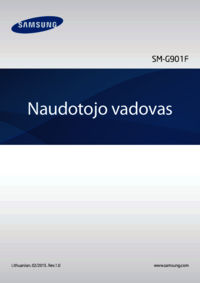



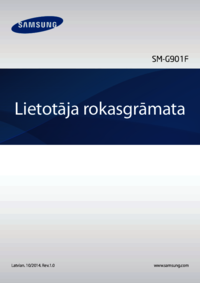
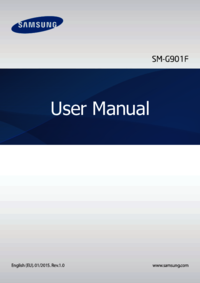
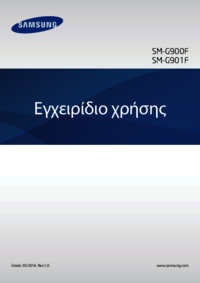


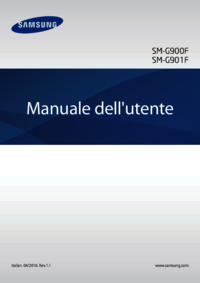
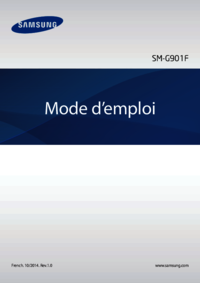


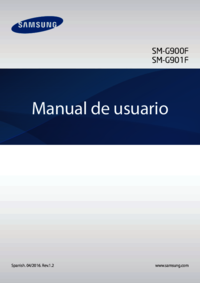






 (25 pages)
(25 pages) (92 pages)
(92 pages) (105 pages)
(105 pages) (100 pages)
(100 pages) (110 pages)
(110 pages)







Comments to this Manuals